So entfernt man den CapitaSearch Browserentführer
Browser EntführerAuch bekannt als: search.capita.space Weiterleitung
Der kostenlose Scanner prüft, ob Ihr Computer infiziert ist.
JETZT ENTFERNENUm das Produkt mit vollem Funktionsumfang nutzen zu können, müssen Sie eine Lizenz für Combo Cleaner erwerben. Auf 7 Tage beschränkte kostenlose Testversion verfügbar. Eigentümer und Betreiber von Combo Cleaner ist RCS LT, die Muttergesellschaft von PCRisk.
Was ist CapitaSearch?
CapitaSearch ist ein Stück Software, das als Browserentführer klassifiziert wird. Nach erfolgreicher Infiltration modifiziert es die Einstellungen des Browsers, um search.capita.space - eine gefälschte Suchmaschine - zu fördern.
Darüber hinaus fügt CapitaSearch den Google Chrome-Browsern die Funktion "Managed by your organization" hinzu. Die meisten Browserentführer spionieren die Surfaktivitäten aus.
Da die meisten Nutzer CapitaSearch unbeabsichtigt herunterladen/installieren, wird es auch als PUA (potenziell unerwünschte Anwendung) betrachtet. Eine der fragwürdigen Methoden zur Verbreitung von CapitaSearch ist die illegale Software-Aktivierung ("Cracking").
Es ist bemerkenswert, dass diese Werkzeuge häufig auch zur Verbreitung von bösartigen Inhalten (z.B. Ransomware, Trojaner und andere Malware) verwendet werden.
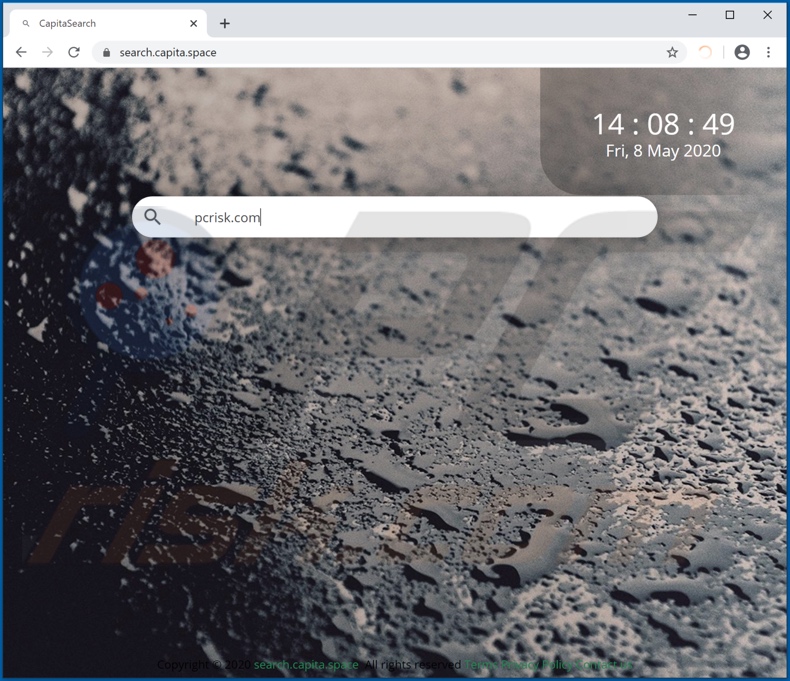
Beliebte Browser wie Google Chrome, Internet Explorer, Mozilla Firefox sind häufige Ziele von Browserentführern. Sie ordnen die Standardsuchmaschine des Browsers, die Startseite, neue Registerkarten-/Fenster-URLs - den Adressen illegitimer Interntsucher zu.
Diese scheinbar geringfügigen Änderungen beeinträchtigen das Surfen ernsthaft. Wenn beispielsweise CapitaSearch installiert ist, wird bei jeder einzelnen Suchanfrage, die in die URL-Leiste eingegeben wird, und bei jedem neuen Browser-Registerkarte/Fenster, das geöffnet wird, auf search.capita.space weitergeleitet.
Gefälschte Suchmaschinen haben keinen wirklichen Wert für die Benutzer, da sie in der Regel keine Suchergebnisse liefern können. Daher neigen sie dazu, auf legitime Suchmaschinen weiterzuleiten (oder Weiterleitungsketten zu verursachen, die zu ihnen führen).
Der Internetsucher, der von CapitaSearch (search.capita.space) gefördert wird, kann keine Suchergebnisse erzeugen, also leitet er zu Yahoo (search.yahoo.com) um. Darüber hinaus kann der Zugriff auf die Browsereinstellungen durch den Browserentführer eingeschränkt oder verweigert werden.
Und alle erlaubten Änderungen automatisch zurückgesetzt. Daher besteht die einzige Möglichkeit, den gekaperten Browser wiederherzustellen, darin, die verantwortliche Software zu entfernen.
Wie bereits in der Einleitung erwähnt, verfügen die meisten Browserentführer über Datenverfolgungsfunktionen. Sie können die Surfaktivitäten überwachen (besuchte URLs, betrachtete Seiten, Suchanfragen usw.) und daraus extrahierte anfällige Daten sammeln (IP-Adressen, Geo-Standorte und andere Details).
Die gesammelten Daten enthalten mit hoher Wahrscheinlichkeit persönlich identifizierbare Informationen. Darüber hinaus werden diese Daten oft mit Dritten (möglicherweise Cyberkriminellen) geteilt, um sie für Profitzwecke zu missbrauchen.
Zusammenfassend lässt sich sagen, dass das Vorhandensein von Datenverfolgungssoftware in Systemen zu finanziellen Verlusten, schwerwiegenden Datenschutzproblemen und sogar zu Identitätsdiebstahl führen kann. Um die Sicherheit von Geräten und Benutzern zu gewährleisten, ist es von entscheidender Bedeutung, alle verdächtigen Anwendungen und Browser-Erweiterungen/Plug-ins sofort nach ihrer Entdeckung zu eliminieren.
| Name | CapitaSearch |
| Art der Bedrohung | Browserentführer, Weiterleitung, Suchentführer, Symbolleiste, unerwünschte neue Registerkarte |
| Browsererweiterung(en) | CapitaSearch, Capita |
| Geförderte URL | search.capita.space |
| Bedienende IP-Adresse (search.capita.space) | 212.129.28.113 |
| Betroffene Browsereinstellungen | Startseite, neue Registerkarte URL, Standard-Suchmaschine |
| Symptome | Manipulierte Internet-Browser-Einstellungen (Startseite, Standard-Internet-Suchmaschine, neue Registerkarten-Einstellungen). Benutzer werden gezwungen, die Webseite des Entführers zu besuchen und das Internet mit Hilfe ihrer Suchmaschinen zu durchsuchen. |
| Verbreitungsmethoden | Betrügerische Pop-up-Anzeigen, kostenlose Software-Installationsprogramme (Bündelung), gefälschte Flash Player-Installationsprogramme. |
| Schaden | Internetbrowserverfolgung (potenzielle Datenschutzprobleme), Anzeige unerwünschter Werbung, Weiterleitung auf dubiose Webseiten. |
| Malware-Entfernung (Windows) |
Um mögliche Malware-Infektionen zu entfernen, scannen Sie Ihren Computer mit einer legitimen Antivirus-Software. Unsere Sicherheitsforscher empfehlen die Verwendung von Combo Cleaner. Combo Cleaner herunterladenDer kostenlose Scanner überprüft, ob Ihr Computer infiziert ist. Um das Produkt mit vollem Funktionsumfang nutzen zu können, müssen Sie eine Lizenz für Combo Cleaner erwerben. Auf 7 Tage beschränkte kostenlose Testversion verfügbar. Eigentümer und Betreiber von Combo Cleaner ist RCS LT, die Muttergesellschaft von PCRisk. |
Find Local Classifieds, Download Apps Now, DictionaryPro sind ein paar Beispiele für andere Browserentführer Sie erscheinen selten verdächtig, da sie in der Regel legitim und nützlich aussehen. Browserentführer verleiten Benutzer mit Angeboten verschiedener Funktionen/Fähigkeiten zum Herunterladen/Installieren.
Die versprochenen Funktionalitäten funktionieren jedoch selten. Dies ist typisch für alle PUAs. Funktionalität, Benutzerfreundlichkeit und Sicherheit - sind irrelevant, da der einzige Zweck unerwünschter Apps darin besteht, Einnahmen für die Entwickler zu generieren.
Anstatt Versprechungen einzulösen, können PUAs daher Browser kapern, nicht vertrauenswürdige und bösartige Websites zwangsöffnen, aufdringliche Werbekampagnen durchführen und private Informationen sammeln.
Wie wurde CapitaSearch auf meinem Computer installiert?
PUAs können nicht nur zusammen mit illegalen Aktivierungswerkzeuge ("Cracks"), sondern auch mit anderen Produkten heruntergeladen/installiert werden. Diese betrügerische Marketingmethode der Vorverpackung von Software mit unerwünschten oder böswilligen Zusätzen - wird "Bündelung" genannt.
Während es oft möglich ist, solche hinzugefügten Inhalte abzulehnen, indem man durch Download-/Installationsprozesse hetzt (z.B. durch Überspringen von Schritten und Abschnitten usw.) - riskieren die Benutzer, jegliche Optionen zum Ablehnen zu verpassen. Einige PUAs haben "offizielle" Download-Webseiten.
Aufdringliche Anzeigen verbreiten auch diese Anwendungen. Wenn sie angeklickt werden, können sie Skripte ausführen, um PUAs heimlich herunterzuladen/zu installieren.
Wie lässt sich die Installation potenziell unerwünschter Anwendungen vermeiden?
Es wird empfohlen, vor dem Herunterladen/Installieren und/oder Kauf von Produkten zu recherchieren. Alle Downloads sollten nur von offiziellen und verifizierten Quellen erfolgen.
Nicht vertrauenswürdige Kanäle, z.B. inoffizielle und kostenlose File-Hosting-Webseiten (Freeware), P2P-Sharing-Netzwerke (BitTorrent, eMule, Gnutella usw.) und andere Drittanbieter-Downloadprogramme können betrügerische/gebündelte Inhalte anbieten. Software muss mit Werkzeugen/Funktionen aktiviert werden, die von echten Entwicklern zur Verfügung gestellt werden, da zur Verbreitung von PUAs und Malware häufig illegale Aktivierungswerkzeuge ("Cracking") verwendet werden.
Beim Herunterladen/Installieren ist es wichtig, die Bedingungen zu lesen, alle verfügbaren Optionen zu studieren, die "Benutzerdefiniert/Erweitert"-Einstellungen zu verwenden und sich von zusätzlichen Anwendungen, Werkzeuge, Funktionen usw. abzumelden. Aufdringliche Werbung erscheint legitim und harmlos; sie wird jedoch auf verschiedene fragwürdige Sites umgeleitet (z.B. Glücksspiel, Pornographie, Erwachsenen-Dating und andere).
Bei Begegnungen mit derartigen Anzeigen/Weiterleitungen sollten Benutzer das System überprüfen und alle zweifelhaften Anwendungen und/oder Browser-Erweiterungen/Plugins unverzüglich entfernen. Wenn Ihr Computer bereits mit CapitaSearch infiziert ist, empfehlen wir, einen Scan mit Combo Cleaner Antivirus für Windows durchzuführen, um diesen Browserentführer automatisch zu eliminieren.
Screenshots von betrügerischen Installationseinrichtungen ("Cracking"-Werkzeuge), die zur Verbreitung von CapitaSearch Browserentführer verwendet werden:
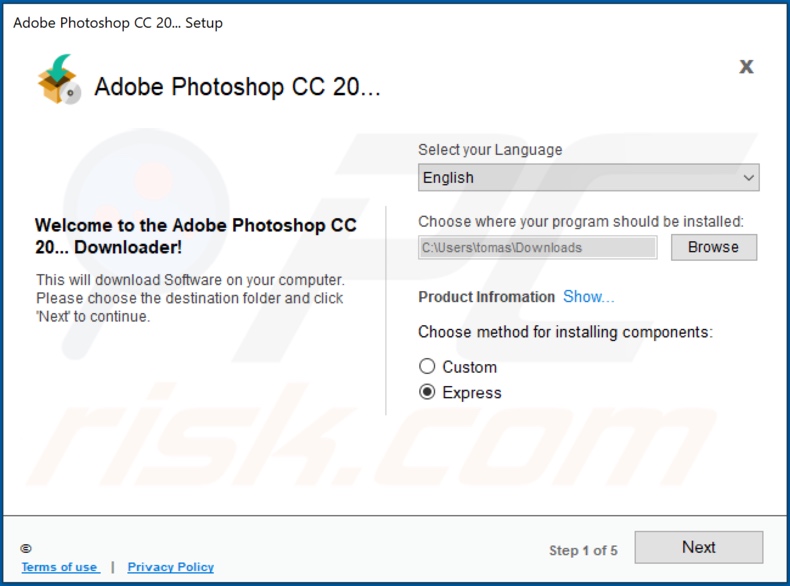
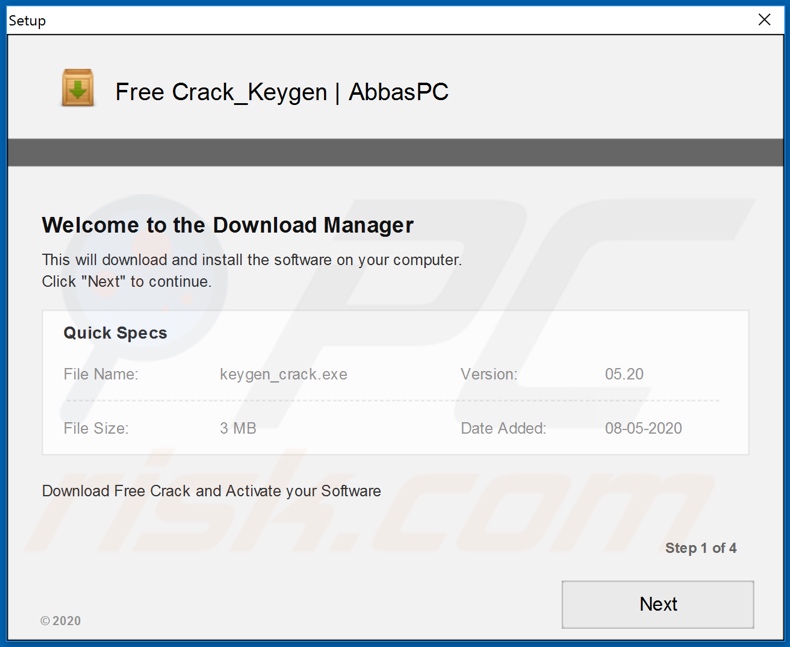
CapitaSearch Browserentführer, der den Google Chrome-Browser verwaltet:
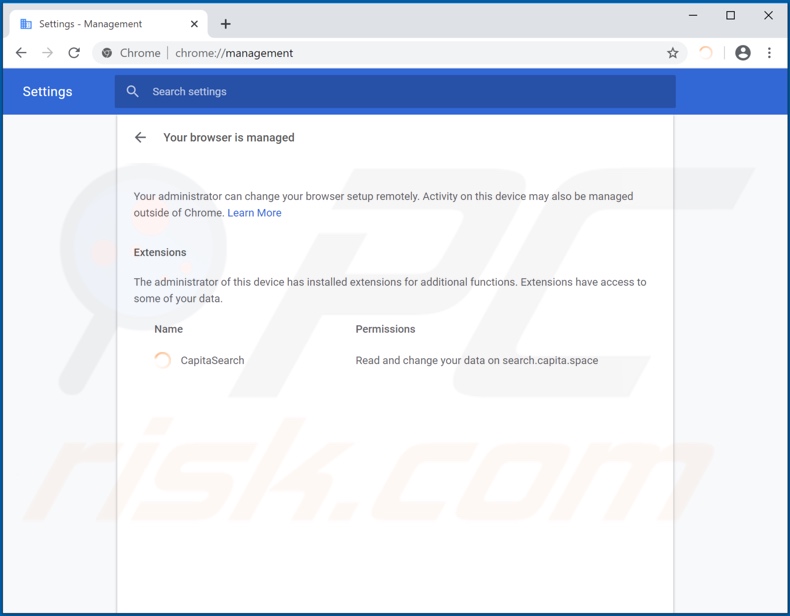
Aussehen des CapitaSearch-Browserentführers/der search.capita.space Weiterleitung (GIF):
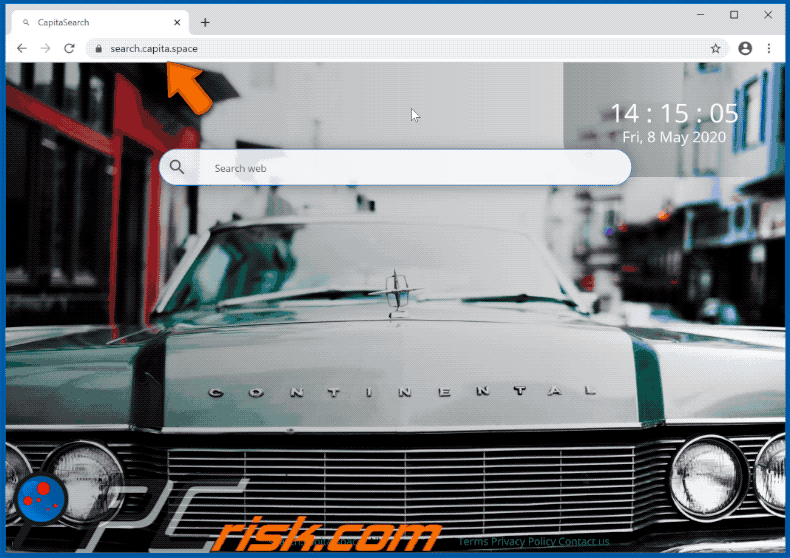
Umgehende automatische Entfernung von Malware:
Die manuelle Entfernung einer Bedrohung kann ein langer und komplizierter Prozess sein, der fortgeschrittene Computerkenntnisse voraussetzt. Combo Cleaner ist ein professionelles, automatisches Malware-Entfernungstool, das zur Entfernung von Malware empfohlen wird. Laden Sie es durch Anklicken der untenstehenden Schaltfläche herunter:
LADEN Sie Combo Cleaner herunterIndem Sie Software, die auf dieser Internetseite aufgeführt ist, herunterladen, stimmen Sie unseren Datenschutzbestimmungen und Nutzungsbedingungen zu. Der kostenlose Scanner überprüft, ob Ihr Computer infiziert ist. Um das Produkt mit vollem Funktionsumfang nutzen zu können, müssen Sie eine Lizenz für Combo Cleaner erwerben. Auf 7 Tage beschränkte kostenlose Testversion verfügbar. Eigentümer und Betreiber von Combo Cleaner ist RCS LT, die Muttergesellschaft von PCRisk.
Schnellmenü:
- Was ist CapitaSearch?
- SCHRITT 1. Die CapitaSearch Anwendung mit Systemsteuerung deinstallieren.
- SCHRITT 2. Die search.capita.space Weiterleitung von Internet Explorer entfernen.
- SCHRITT 3. Den CapitaSearch Browserentführer von Google Chrome entfernen.
- SCHRITT 4. Die search.capita.space Startseite und Standardsuchmaschine von Mozilla Firefox entfernen.
- SCHRITT 5. Die search.capita.space Weiterleitung von Safari entfernen.
- SCHRITT 6. Betrügerische Plug-ins von Microsoft Edge entfernen.
CapitaSearch Browserentführer Entfernung:
Windows 10 Nutzer:

Machen Sie einen Rechtsklick in der linken unteren Ecke des Bildschirms, im Schnellzugriffmenü wählen Sie Systemsteuerung aus. Im geöffneten Fenster wählen Sie Ein Programm deinstallieren.
Windows 7 Nutzer:

Klicken Sie auf Start ("Windows Logo" in der linken, unteren Ecke Ihres Desktop), wählen Sie Systemsteuerung. Suchen Sie Programme und klicken Sie auf Ein Programm deinstallieren.
macOS (OSX) Nutzer:

Klicken Sie auf Finder, wählen Sie im geöffneten Fenster Anwendungen. Ziehen Sie die App vom Anwendungen Ordner zum Papierkorb (befindet sich im Dock), machen Sie dann einen Rechtsklick auf das Papierkorbzeichen und wählen Sie Papierkorb leeren.
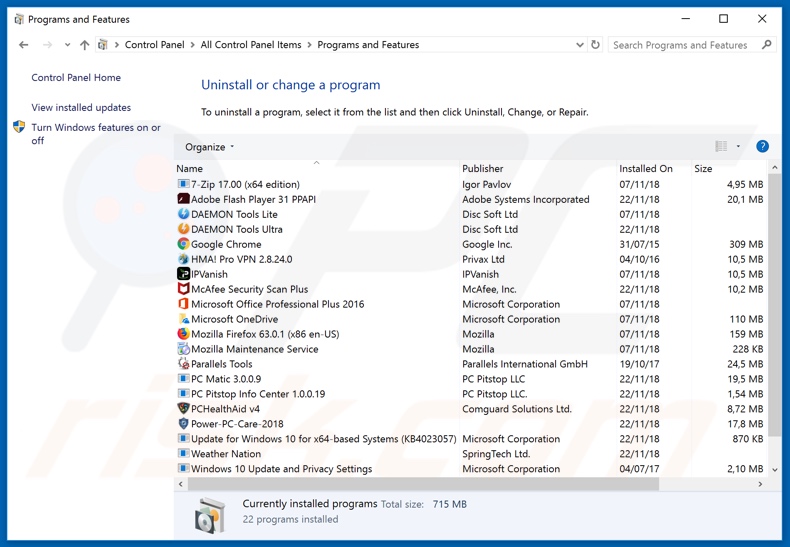
Nachdem Sie die potenziell unerwünschten Anwendungen deinstalliert haben (die Browserweiterleitungen auf die search.capita.space Webseite verursachen) scannen Sie Ihren Computer auf Überreste unerwünschter Komponenten oder möglichen Malware Infektionen. Um Ihren Computer zu scannen, benutzen Sie die empfohlene Schadsoftware Entfernungssoftware.
LADEN Sie die Entfernungssoftware herunter
Combo Cleaner überprüft, ob Ihr Computer infiziert ist. Um das Produkt mit vollem Funktionsumfang nutzen zu können, müssen Sie eine Lizenz für Combo Cleaner erwerben. Auf 7 Tage beschränkte kostenlose Testversion verfügbar. Eigentümer und Betreiber von Combo Cleaner ist RCS LT, die Muttergesellschaft von PCRisk.
CapitaSearch Browserentführer Entfernung von Internetbrowsern:
Das Video zeigt, wie man Browserweiterleitungen entfernt:
 Bösartige Add-ons von Internet Explorer entfernen:
Bösartige Add-ons von Internet Explorer entfernen:
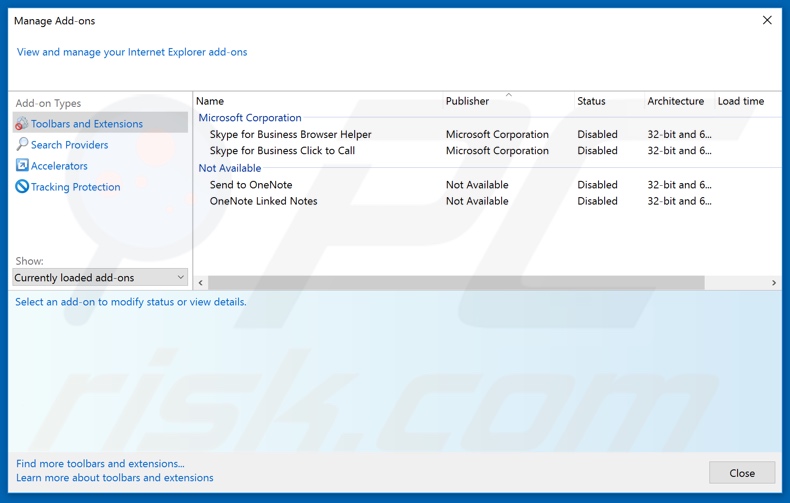
Klicken Sie auf das "Zahnradzeichen"![]() (obere rechte Ecke von Internet Explorer), wählen Sie "Zusätze verwalten". Suchen Sie nach allen kürzlich installierten, verdächtigen Erweiterungen, wählen Sie diese Einträge aus und klicken Sie auf "Entfernen".
(obere rechte Ecke von Internet Explorer), wählen Sie "Zusätze verwalten". Suchen Sie nach allen kürzlich installierten, verdächtigen Erweiterungen, wählen Sie diese Einträge aus und klicken Sie auf "Entfernen".
Startseite ändern:
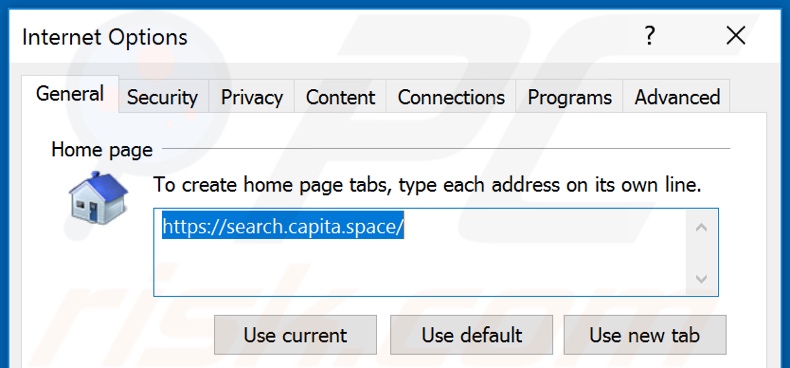
Klicken Sie auf das "Zahnrad"-Symbol ![]() (rechte obere Ecke bei Internet Explorer), wählen Sie "Internetoptionen". Im geöffneten Fenster entfernen Sie hxxp://search.capita.space und geben Sie Ihre bevorzugte Domäne ein, die sich jedes Mal öffnet, wenn Sie Internet Explorer starten. Sie können auch about:blank eingeben, um eine leere Seite zu öffnen, wenn Sie Internet Explorer starten.
(rechte obere Ecke bei Internet Explorer), wählen Sie "Internetoptionen". Im geöffneten Fenster entfernen Sie hxxp://search.capita.space und geben Sie Ihre bevorzugte Domäne ein, die sich jedes Mal öffnet, wenn Sie Internet Explorer starten. Sie können auch about:blank eingeben, um eine leere Seite zu öffnen, wenn Sie Internet Explorer starten.
Standardsuchmaschine ändern:

Klicken Sie auf das "Zahnrad"-Symbol ![]() (obere rechte Ecke von Internet Explorer), wählen Sie "Zusätze verwalten". Im geöffneten Fenster, wählen Sie "Suchanbieter", legen "Google", "Bing" oder jede andere Suchmaschine als Ihren Standard fest und entfernen dann "CapitaSearch".
(obere rechte Ecke von Internet Explorer), wählen Sie "Zusätze verwalten". Im geöffneten Fenster, wählen Sie "Suchanbieter", legen "Google", "Bing" oder jede andere Suchmaschine als Ihren Standard fest und entfernen dann "CapitaSearch".
Alternative Methode:
Wenn Sie weiterhin Probleme mit der Entfernung von search.capita.space weiterleitung haben, können Sie Ihre Internet Explorer Einstellungen auf Standard zurücksetzen.
Windows XP Nutzer: Klicken Sie auf Start, klicken Sie auf Ausführen, im geöffneten Fenster geben Sie inetcpl.cpl ein. Im geöffneten Fenster klicken Sie auf Erweitert, dann klicken Sie auf Zurücksetzen.

Windows Vista und Windows 7 Nutzer: Klicken Sie auf das Windows Logo, im Startsuchfeld geben Sie inetcpl.cpl ein und klicken Sie auf Enter. Im geöffneten Fenster klicken Sie auf Erweitert, dann klicken Sie auf Zurücksetzen.

Windows 8 Nutzer: Öffnen Sie Internet Explorer und klicken Sie auf das Zahnradzeichen. Wählen Sie Internetoptionen.

Im geöffneten Fenster wählen Sie den Erweitert Reiter.

Klicken Sie auf das Zurücksetzen Feld.

Bestätigen Sie, dass Sie die Internet Explorer Einstellungen auf Standard zurücksetzen wollen, indem Sie auf das Zurücksetzen Feld klicken.

 Bösartige Erweiterungen von Google Chrome entfernen:
Bösartige Erweiterungen von Google Chrome entfernen:
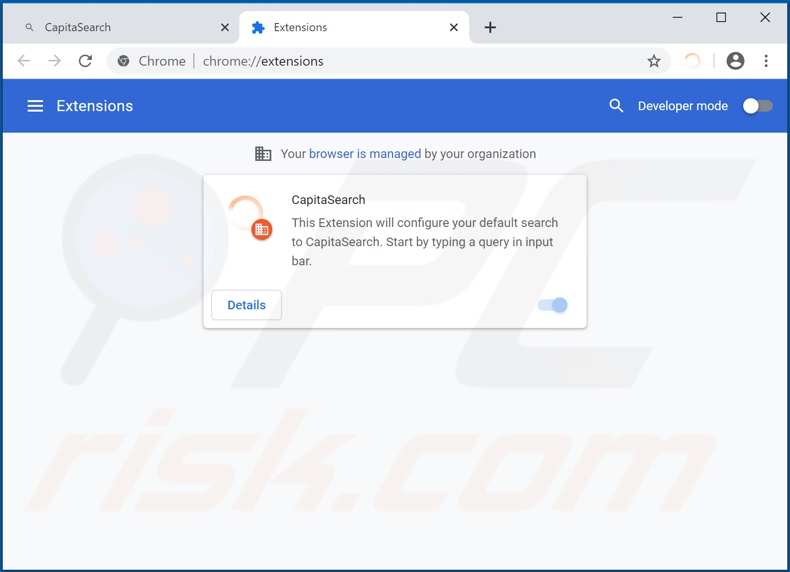
Klicken Sie auf das Chrome Menüzeichen ![]() (obere rechte Ecke von Google Chrome), wählen Sie "Weitere Tools" und klicken Sie auf "Erweiterungen". Suchen Sie nach "CapitaSearch" und allen anderen, kürzlich installierten, verdächtigen Browser Add-ons und entfernen Sie diese.
(obere rechte Ecke von Google Chrome), wählen Sie "Weitere Tools" und klicken Sie auf "Erweiterungen". Suchen Sie nach "CapitaSearch" und allen anderen, kürzlich installierten, verdächtigen Browser Add-ons und entfernen Sie diese.
Startseite ändern:
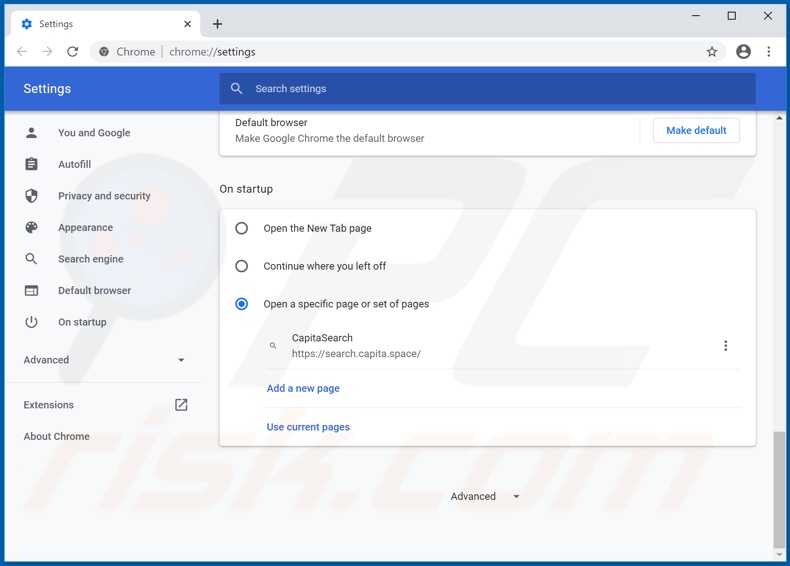
Klicken Sie auf das Chrome Menüsymbol ![]() (obere rechte Ecke bei Google Chrome), wählen Sie "Einstellungen". Im Abschnitt "Beim Start", deaktiviern Sie "CapitaSearch" (oder einfach "Capita"), suchen nach der URL eines Browserentführers (hxxp://www.search.capita.space) unterhalb der "Eine spezielle Seite oder mehrere Seiten öffnen" Option. Falls vorhanden, klicken Sie auf das Symbol mit den drei senkrechten Punkten und wählen Sie "Entfernen".
(obere rechte Ecke bei Google Chrome), wählen Sie "Einstellungen". Im Abschnitt "Beim Start", deaktiviern Sie "CapitaSearch" (oder einfach "Capita"), suchen nach der URL eines Browserentführers (hxxp://www.search.capita.space) unterhalb der "Eine spezielle Seite oder mehrere Seiten öffnen" Option. Falls vorhanden, klicken Sie auf das Symbol mit den drei senkrechten Punkten und wählen Sie "Entfernen".
Standardsuchmaschine ändern:
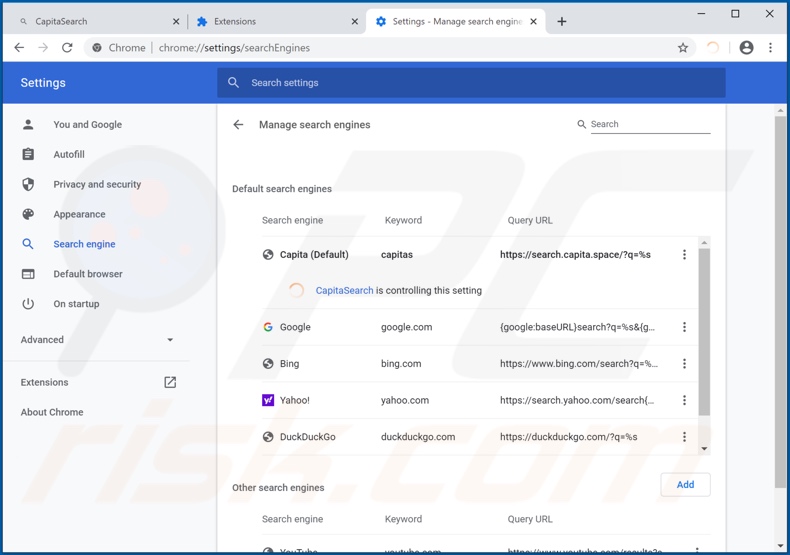
Um Ihre Standardsuchmaschine in Google Chrome zu ändern: Klicken Sie auf das Chrome Menü-Symbol ![]() (obere rechte Ecke von Google Chrome), wählen Sie "Einstellungen" und klicken Sie im Abschnitt "Suchmaschine" auf "Suchmaschinen verwalten". In der geöffneten Liste, suchen Sie nach "search.capita.space". Wenn Sie sie gefunden haben, klicken Sie auf die drei vertikalen Punkte nahe dieser URL und wählen Sie "Von der Liste entfernen".
(obere rechte Ecke von Google Chrome), wählen Sie "Einstellungen" und klicken Sie im Abschnitt "Suchmaschine" auf "Suchmaschinen verwalten". In der geöffneten Liste, suchen Sie nach "search.capita.space". Wenn Sie sie gefunden haben, klicken Sie auf die drei vertikalen Punkte nahe dieser URL und wählen Sie "Von der Liste entfernen".
Alternative Methode:
Falls Sie weiterhin Probleme mit der Entfernung von search.capita.space weiterleitung haben, setzen Sie die Einstellungen Ihres Google Chrome Browsers zurück. Klicken Sie auf das Chrome Menü-Symbol ![]() (in der oberen rechten Ecke von Google Chrome) und wählen Sie Einstellungen. Scrollen Sie zum Ende der Seite herunter. Klicken Sie auf den Erweitert... Link.
(in der oberen rechten Ecke von Google Chrome) und wählen Sie Einstellungen. Scrollen Sie zum Ende der Seite herunter. Klicken Sie auf den Erweitert... Link.

Nachdem Sie zum Ende der Seite hinuntergescrollt haben, klicken Sie auf das Zurücksetzen (Einstellungen auf ihren ursprünglichen Standard wiederherstellen) Feld.

Im geöffneten Fenster bestätigen Sie, dass Sie die Google Chrome Einstellungen auf Standard zurücksetzen möchten, indem Sie auf das Zurücksetzen Feld klicken.

 Bösartige Plug-ins von Mozilla Firefox entfernen:
Bösartige Plug-ins von Mozilla Firefox entfernen:
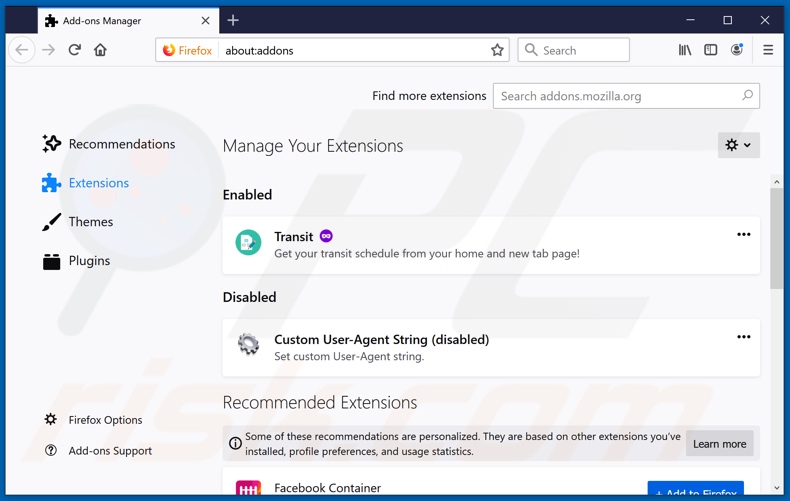
Klicken Sie auf das Firefox Menüzeichen ![]() (rechte obere Ecke des Hauptfensters), wählen Sie "Add-ons". Klicken Sie auf "Erweiterungen" und entfernen Sie "CapitaSearch" und alle anderen, kürzlich installierten, verdächtigen Browser-Plug-ins.
(rechte obere Ecke des Hauptfensters), wählen Sie "Add-ons". Klicken Sie auf "Erweiterungen" und entfernen Sie "CapitaSearch" und alle anderen, kürzlich installierten, verdächtigen Browser-Plug-ins.
Startseite ändern:
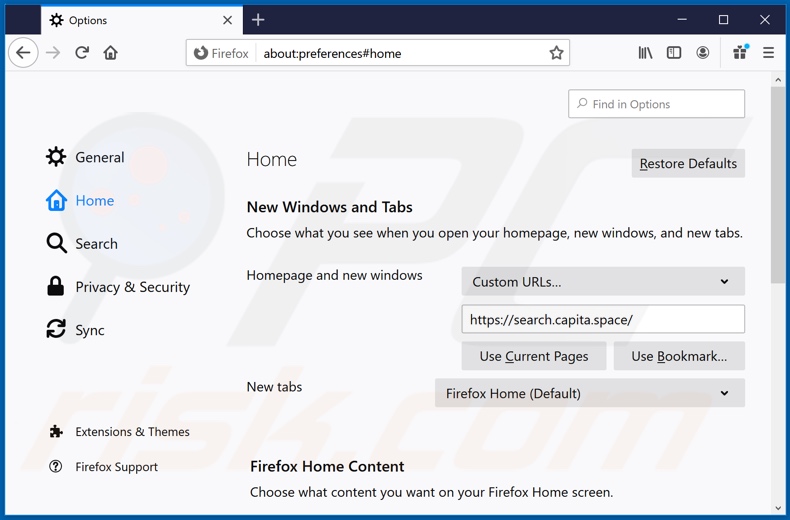
Um Ihre Startseite zurückzusetzen, klicken Sie auf das Firefox Menü-Symbol ![]() (obere rechte Ecke des Hauptfensters), wählen Sie dann "Optionen". Im geöffneten Fenster deaktivieren Sie "CapitaSearch", entfernen Sie hxxp://search.capita.space und geben Sie Ihre bevorzugte Domäne ein, die sich jedes Mal öffnet, wenn Sie Mozilla Firefox starten.
(obere rechte Ecke des Hauptfensters), wählen Sie dann "Optionen". Im geöffneten Fenster deaktivieren Sie "CapitaSearch", entfernen Sie hxxp://search.capita.space und geben Sie Ihre bevorzugte Domäne ein, die sich jedes Mal öffnet, wenn Sie Mozilla Firefox starten.
Standardsuchmaschine ändern:
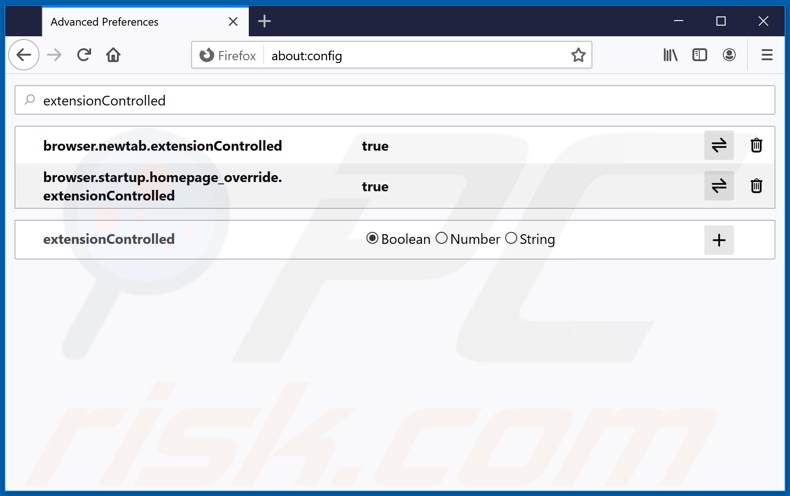
In der URL-Adressleiste, geben Sie about:config ein und drücken Sie die Eingabetaste.
Klicken Sie auf "I'll be careful, I promise!".
Im oben stehenden Suchfilter geben Sie "extension-Controlled" ein.
Stellen Sie beide Ergebnisse als "falsch" ein, indem sie entweder einen Doppelklick auf jeden Eintrag machen oder auf die Symbol ![]() klicken.
klicken.
Alternative Methode:
Computernutzer, die Probleme mit der Entfernung von search.capita.space weiterleitung haben, können Ihre Mozilla Firefox Einstellungen auf Standard zurücksetzen. Öffnen Sie Mozilla Firefox. In der oberen rechten Ecke des Hauptfensters klicken Sie auf das Firefox Menü ![]() , im geöffneten Menü klicken Sie auf das Hilfsmenü öffnen Feld
, im geöffneten Menü klicken Sie auf das Hilfsmenü öffnen Feld ![]()

Wählen Sie Problemlösungsinformationen.

Im geöffneten Fenster klicken Sie auf das Firefox Zurücksetzen Feld.

Im geöffneten Fenster bestätigen Sie, dass sie die Mozilla Firefox Einstellungen auf Standard zurücksetzen wollen, indem Sie auf das Zurücksetzen Feld klicken.

 Bösartige Erweiterungen von Safari entfernen:
Bösartige Erweiterungen von Safari entfernen:

Vergewissern Sie sich, dass Ihr Safari Browser aktiv ist und klicken Sie auf das Safari Menü. Wählen Sie dann Einstellungen...

Wählen Sie im Einstellungen Fenster den Erweiterungen Reiter aus. Suchen Sie nach allen kürzlich installierten, verdächtigen Erweiterungen und deinstallieren Sie sie.

Wählen Sie im Einstellungen Fenster den Allgemein Reiter aus und vergewissern Sie sich, dass Ihre Startseite auf eine bevorzugte URL eingestellt ist. Falls sie von einem Browserentführer verändert wurde, ändern Sie sie.

Wählen Sie im Einstellungen Fenster den Suche Reiter aus und vergewissern Sie sich, dass Ihre bevorzugte Internetsuchmaschine ausgewählt ist.
Alternative Methode:
Vergewissern Sie sich, dass Ihr Safari Browser aktiv ist und klicken Sie auf das Safari Menü. Vom sich aufklappenden Auswahlmenü wählen Sie Verlauf und Internetseitendaten löschen...

Wählen Sie im geöffneten Fenster Gesamtverlauf und klicken Sie auf das Verlauf löschen Feld.

 Bösartige Erweiterungen von Microsoft Edge entfernen:
Bösartige Erweiterungen von Microsoft Edge entfernen:

Klicken Sie auf das Edge Menüsymbol ![]() (in der oberen rechten Ecke von Microsoft Edge) und wählen Sie "Erweiterungen". Suchen Sie alle kürzlich installierten verdächtigen Browser-Add-Ons und entfernen Sie sie.
(in der oberen rechten Ecke von Microsoft Edge) und wählen Sie "Erweiterungen". Suchen Sie alle kürzlich installierten verdächtigen Browser-Add-Ons und entfernen Sie sie.
Ändern Sie Ihre Startseite und neue Registerkarteneinstellungen:

Klicken Sie auf das Menüsymbol Microsoft Edge (Chromium) ![]() (in der oberen rechten Ecke von Microsoft Edge) und wählen Sie "Einstellungen". Suchen Sie im Abschnitt "Beim Start" nach dem Namen des Browserentführers und klicken Sie auf "Deaktivieren".
(in der oberen rechten Ecke von Microsoft Edge) und wählen Sie "Einstellungen". Suchen Sie im Abschnitt "Beim Start" nach dem Namen des Browserentführers und klicken Sie auf "Deaktivieren".
Ändern Sie Ihre Standard-Internetsuchmaschine:

So ändern Sie Ihre Standardsuchmaschine in Microsoft Edge: Klicken Sie auf das Menüsymbol Microsoft Edge (Chromium) ![]() (in der oberen rechten Ecke von Microsoft Edge), wählen Sie "Datenschutz und Dienste", blättern Sie zum Ende der Seite und wählen Sie "Adressleiste". Suchen Sie im Abschnitt "In der Adressleiste verwendete Suchmaschinen" nach dem Namen der
(in der oberen rechten Ecke von Microsoft Edge), wählen Sie "Datenschutz und Dienste", blättern Sie zum Ende der Seite und wählen Sie "Adressleiste". Suchen Sie im Abschnitt "In der Adressleiste verwendete Suchmaschinen" nach dem Namen der
unerwünschten Internetsuchmaschine, und klicken Sie bei der Suche auf die Schaltfläche "Deaktivieren" in der Nähe der Suchmaschine. Alternativ können Sie auf "Suchmaschinen verwalten" klicken und im geöffneten Menü nach der unerwünschten Internetsuchmaschine suchen. Klicken Sie auf das Puzzlesymbol ![]() in der Nähe und wählen Sie "Deaktivieren".
in der Nähe und wählen Sie "Deaktivieren".
Alternative Methode:
Wenn Sie weiterhin Probleme mit der Entfernung von search.capita.space weiterleitung haben, setzen Sie Ihre Microsoft Edge Browsereinstellungen zurück. Klicken Sie auf das Edge Menüsymbol ![]() (in der oberen rechten Ecke von Microsoft Edge) und wählen Sie Einstellungen.
(in der oberen rechten Ecke von Microsoft Edge) und wählen Sie Einstellungen.

Wählen Sie im geöffneten Einstellungsmenü die Option Einstellungen zurücksetzen.

Wählen Sie Einstellungen auf ihre Standardwerte zurücksetzen. im geöffneten Fenster bestätigen Sie, dass Sie die Microsoft Edge Einstellungen standardmäßig zurücksetzen wollen, indem Sie auf die Schaltfläche Zurücksetzen klicken.

- Wenn dies nicht geholfen hat, befolgen Sie diese alternativen Anweisungen, die erklären, wie man den Microfost Edge Browser zurücksetzt.
Zusammenfassung:
 Ein Browserentführer ist eine Art werbefinanzierter Software, die die Internetbrowser Einstellungen von Benutzern verändert, indem ihre Startseite und Standardsuchmaschine auf eine unerwünschte Internetseite geändert wird. Diese Art werbefinanzierter Software infiltriert das Betriebssystem der Benutzer meistens über kostenlose Software Downloads. Falls Ihr Download von einem Downloadklienten verwaltet wird, vergewissern Sie sich, dass Sie die beworbenen Symbolleisten, oder Anwendungen ablehnen, die versuchen, Ihre Startseite und Standardsuchmaschine zu verändern.
Ein Browserentführer ist eine Art werbefinanzierter Software, die die Internetbrowser Einstellungen von Benutzern verändert, indem ihre Startseite und Standardsuchmaschine auf eine unerwünschte Internetseite geändert wird. Diese Art werbefinanzierter Software infiltriert das Betriebssystem der Benutzer meistens über kostenlose Software Downloads. Falls Ihr Download von einem Downloadklienten verwaltet wird, vergewissern Sie sich, dass Sie die beworbenen Symbolleisten, oder Anwendungen ablehnen, die versuchen, Ihre Startseite und Standardsuchmaschine zu verändern.
Hilfe beim Entfernen:
Falls Sie Probleme beim Versuch search.capita.space weiterleitung von Ihren Internetbrowsern zu entfernen haben, bitten Sie bitte um Hilfe in unserem Schadensoftware Entfernungsforum.
Kommentare hinterlassen:
Falls Sie zusätzliche Informationen über search.capita.space weiterleitung, oder seine Entfernung haben, teilen Sie bitte Ihr Wissen im unten aufgeführten Kommentare Abschnitt.
Quelle: https://www.pcrisk.com/removal-guides/17776-capitasearch-browser-hijacker
Teilen:

Tomas Meskauskas
Erfahrener Sicherheitsforscher, professioneller Malware-Analyst
Meine Leidenschaft gilt der Computersicherheit und -technologie. Ich habe mehr als 10 Jahre Erfahrung in verschiedenen Unternehmen im Zusammenhang mit der Lösung computertechnischer Probleme und der Internetsicherheit. Seit 2010 arbeite ich als Autor und Redakteur für PCrisk. Folgen Sie mir auf Twitter und LinkedIn, um über die neuesten Bedrohungen der Online-Sicherheit informiert zu bleiben.
Das Sicherheitsportal PCrisk wird von der Firma RCS LT bereitgestellt.
Gemeinsam klären Sicherheitsforscher Computerbenutzer über die neuesten Online-Sicherheitsbedrohungen auf. Weitere Informationen über das Unternehmen RCS LT.
Unsere Anleitungen zur Entfernung von Malware sind kostenlos. Wenn Sie uns jedoch unterstützen möchten, können Sie uns eine Spende schicken.
SpendenDas Sicherheitsportal PCrisk wird von der Firma RCS LT bereitgestellt.
Gemeinsam klären Sicherheitsforscher Computerbenutzer über die neuesten Online-Sicherheitsbedrohungen auf. Weitere Informationen über das Unternehmen RCS LT.
Unsere Anleitungen zur Entfernung von Malware sind kostenlos. Wenn Sie uns jedoch unterstützen möchten, können Sie uns eine Spende schicken.
Spenden
▼ Diskussion einblenden